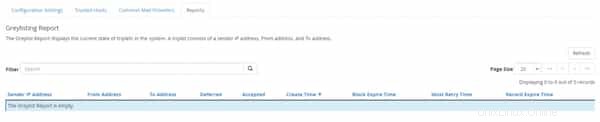Greylisting ist eine großartige Möglichkeit, Benutzer vor Spam zu schützen, der in ihre E-Mail-Konten gelangt. Wenn Greylisting für Ihr Konto aktiviert ist, werden automatisch alle Absender blockiert, die der Server nicht erkennt. Wenn der Absender legitim und kein Spam ist, wird er es nach einer kurzen Verzögerung versuchen. Wenn genügend Zeit verstrichen ist, wird die E-Mail akzeptiert.
So aktivieren Sie Greylisting in WHM
Sobald Sie in Ihrem WHM-Konto sind, müssen Sie in Ihrer Suchleiste oben links nach Greylisting suchen und auf die Greylisting-Option klicken.
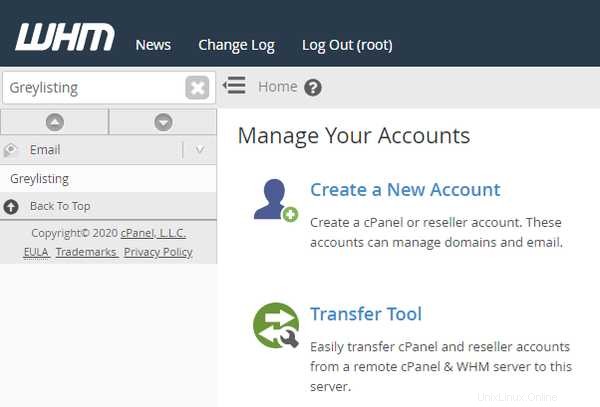
Sobald Sie in den nächsten gehen, werden Sie feststellen, dass Greylisting derzeit "deaktiviert" ist. Sie müssen auf den Schalter klicken, um ihn auf „Aktiviert“ zu stellen.
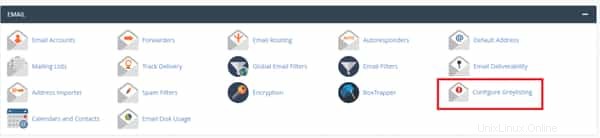
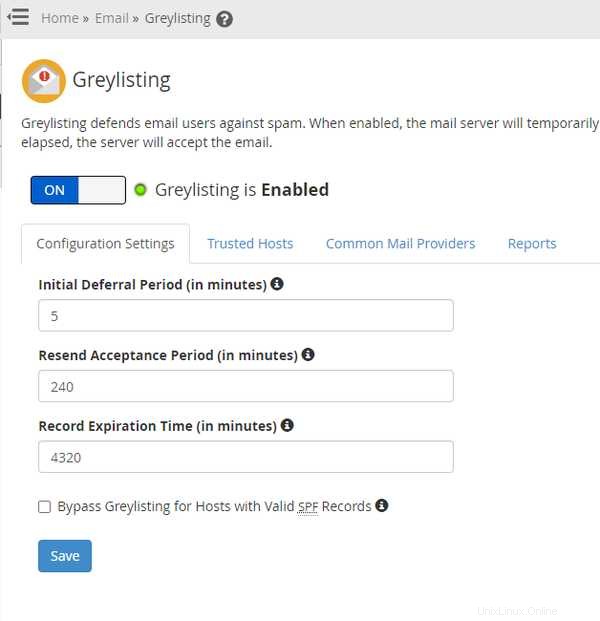
Das ist alles, was Sie tun müssen, um Greylisting für Ihr WHM-Konto zu aktivieren. Sie haben jetzt die Möglichkeit, es auch im cPanel zu aktivieren.
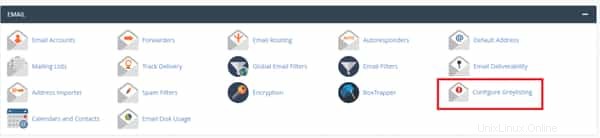
In diesem Bereich haben Sie die Möglichkeit, es für Ihre spezifische Domain, die derzeit in cPanel hinzugefügt wird, entweder ein- oder auszuschalten. Alle anderen Optionen würden in WHM eingerichtet, worauf wir als nächstes eingehen werden.
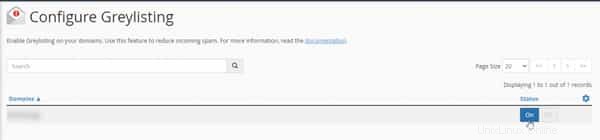
Jetzt, da wir wissen, wie man Greylisting sowohl auf WHM als auch auf cPanel aktiviert, können wir uns ansehen, was einige Optionen auf WHM bedeuten.
Konfigurationseinstellungen
Hier legen Sie die Regeln und Parameter für Ihre Greylist fest. Sie müssten Ihre Parameter einstellen und auf "Speichern" klicken, um sie beizubehalten.
Erste Zurückstellung: Dies wäre die Anzahl der Minuten, die Ihre Greylist eine E-Mail von einem unbekannten Absender zurückstellen würde.
Annahmefrist für erneutes Senden: Dies wäre die Anzahl der Minuten, die Ihre Greylist eine erneut gesendete E-Mail von einem unbekannten Absender akzeptieren würde.
Aufzeichnungsablaufzeit: Dies wäre die Anzahl der Minuten, die die Informationen eines kürzlichen Absenders löscht und alle E-Mails von diesem Absender behandelt, als seien sie unbekannt.
Greylisting für Hosts mit gültigen SPF-Einträgen umgehen: Dies wäre, ob die Greylist automatisch eine E-Mail akzeptieren würde, die von einem beliebigen Absender mit einem gültigen SPF-Eintrag gesendet wird.
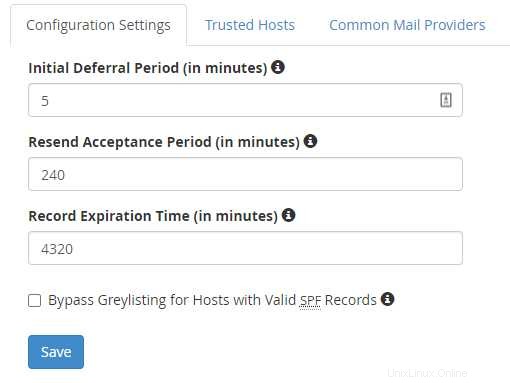
Vertrauenswürdige Hosts
Hier würden Sie IP-Adressen hinzufügen, löschen und bearbeiten, die die Greylist niemals mit E-Mails zurückstellen wird. Sie können mehrere IPs gleichzeitig hinzufügen. Der Kommentar wird für den gesamten Stapel berücksichtigt, den Sie zu diesem Zeitpunkt eingeben. Nach dem Hinzufügen können Sie die IP bei Bedarf entweder bearbeiten oder löschen.
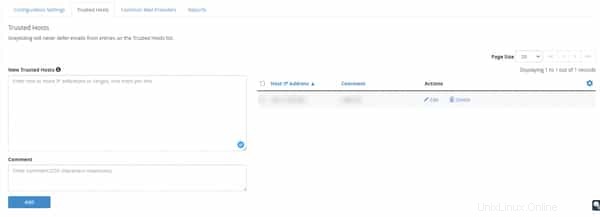
Gängige E-Mail-Anbieter
In diesem Bereich wählen Sie aus, von welchen Mailanbietern Sie automatisch Mail erhalten möchten. Greylisting wird E-Mails von diesen E-Mail-Anbietern niemals zurückstellen. Sie wählen aus, welchen E-Mail-Anbietern Sie vertrauen möchten und ob Sie neu hinzugefügten E-Mail-Anbietern automatisch vertrauen.
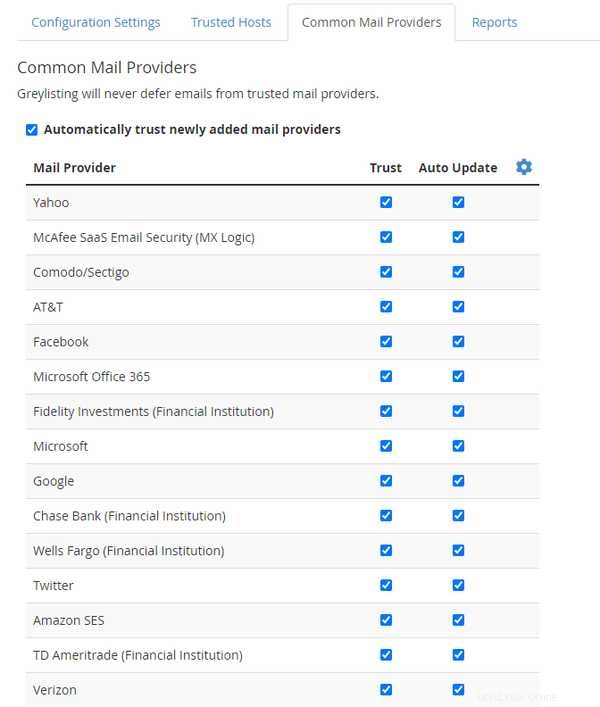
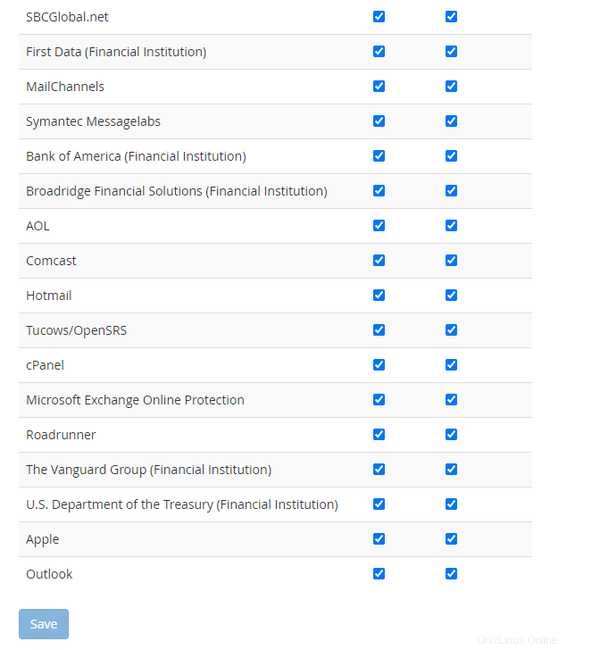
Berichte
Der Greylisting-Bericht zeigt den aktuellen Status der Absender, die sich derzeit im System befinden. Auf dieser Seite überprüfen Sie alle Absender, die versucht haben, Ihnen eine E-Mail zuzusenden, und ihren Status.